pdf拼版制作教程八
pdf拼版胶装 拼版印刷 pdf怎么拼版打印 有关pdf拼版问题 pdf拼版教程

pdf拼版胶装拼版印刷 pdf怎么拼版打印有关pdf拼版问题 pdf拼版教程PDF胶装1、裁切与爬移(奇页向右3mm,偶页向左3mm)2、页面排序(排序时要8的倍数才可自动排序,多余删除另做版) 3、调整页面大小(自己增加单张印刷尺寸)4、折手这里要填入总页数比总页数除2得数+1页计算方法是总页数除2得数文档添加水印和背景添加背景工具印刷制作透明度拼合PDF9的转换方法如果是黑色要在PS里转换图像调整通道混合器保存成300分辨率的JPG格式32开(竖向)拼大4开页数80页总页数除4+1 总页数除2 + 总页数除4总页数除2+1页总页数除2得数总页数除4 总页数除2 + 总页数除4+132开(横向)拼大4开页数48页总页数除2+1页总页数除2得数最后一张第一张总页数除2 + 总页数除4+1 总页数除4总页数除2 + 总页数除4 总页数除4+1家谱A4单页印刷,5张A3索线7* x x 1 4* x x 10 8* x x 2 3* x x 9 6* x x 57* x x 1 6* x x 12 8* x x 2 5* x x 11 9* x x 3 4* x x 10(A3 6页装) 161* 160* 320 1 159* 162* 2 319 163* 158* 318 3 157* 164* 4 317 165* 156* 316 5 155* 166* 6 315 167* 154* 314 7 153* 168* 8 313 169* 152*312 9 151* 170* 10 311 171* 150* 310 11 149* 172* 12 309 173* 148* 308 13 147* 174* 14 307 175* 146* 306 15 145* 176* 16 305 177* 144* 304 17 143* 178* 18 303 179* 142* 302 19 141* 180* 20 301 181* 140* 300 21 139* 182* 22 299 183* 138* 298 23 137* 184* 24 297 185* 136* 296 25 135* 186* 26 295 187* 134* 294 27 133* 188* 28 293 189* 132* 292 29 131* 190* 30 291 191* 130* 290 31 129* 192* 32 289 193* 128* 288 33 127* 194* 34 287 195* 126* 289 35 125* 196* 36 285 197* 124* 284 37 123* 198* 38 283 199* 122* 282 39 121* 200* 40 281 201* 120* 280 41 119* 202* 42 279 203* 118* 278 43 117* 204* 44 277 205* 116* 276 45 115* 206* 46 275 207* 114* 274 47 113* 208* 48 273 209* 112* 272 49 111* 210* 50 271 211* 110* 270 51 109* 212* 52 269 213* 108* 268 53 107* 214* 54 267 215* 106* 266 55 105* 216*56 265 217* 104* 264 57 103* 218* 58 263 219* 102* 262 59 101* 220* 60 261 221* 100* 260 61 99* 222* 62 259 223* 98* 258 63 97* 224* 64 257225* 96* 256 65 95* 226* 66 255 227* 94* 254 67 93* 228* 68 253 229* 92* 252 69 91* 230* 70 251 231* 90* 250 71 89* 232* 72 249 233* 88* 248 73 87* 234* 74 247 235* 86* 246 75 85* 236* 76 245 237* 84* 244 77 83* 238* 78 243 239* 82* 242 79 81* 240* 80 241大32开 24页拼版11* 14* 13* 12* 2 23 24 1 7* 18* 15* 10* 6 19 22 3 9* 16* 17* 8* 421 20 5。
印刷拼版操作步骤

1、接到工作单,先从业务公用盘里拷贝客人档案。
2、打开档案,看看字体是否缺失,颜色模式是否为CMYK,链接文件是否缺失,图像分辨率是否在300DPI以上,100%显示是否清晰。
如果字体缺失,先新建一个页面,把客人原档置入,把文字转曲,把缺失字体的文字拷贝到直接打开的客人档案里。
如果颜色模式为RGB,通知业务,是否直接转入CMYK。
如果找不到链接文件,通知业务叫客人提供链接文件。
图像分辨率低于300DPI或100&显示不清晰,通知业务,客人是否要更改图像。
3、更改刀模线的颜色,大小。
颜色设置为专色,描边大小一般为0.35PT,要叠印描边。
4、更换面板。
(一般情况下是刀线的尺寸,四周加5mm的出血)。
5、加出血。
6、爆肥,一般爆浅色。
如果有描边的,要把描边转为轮廓,一般爆0.35PT。
注意:如果黑色叠印在物体上显示有影子的,要给黑色设置为套印,即在C\M\Y中任意加一个网点,再爆肥,叠印描边。
7、条码要重新更改,颜色为单黑(四色黑文字如果很小改为单黑),底色为白色,左右两边的留白要大于或等于3mm。
8、烫金烫银版要做一个专色,颜色名称不能为中文,烫金烫银不需上机印刷,保留原样大小。
(要做叠印)9、局部UV版,把需要做局部UV的地方再拷贝一份,大小不变,颜色改为专色,要做叠印。
(专色一般为9464C)10、金油版跟局部UV一样,如果文字太小了,把原文字扩展0.15mm。
11、胶片、金银卡,要做一层白色,四色缩小0.15mm,白色爆0.15,如果文字或线条太小不用做白色,白色一般用专色9464C。
如果是图片,打开PDF档案,点击工具——高级编辑工具——touchup对象工具,点击一下要加白的图片,右击编辑图像(编辑软件要设置为PS),在PS里选中要加白的图片,再点一下新建专用道通,把颜色设为9464C,保存置换即可。
(要做叠印)12、图片加出血,设置好面板后,把图片存为JPG格式,拖入PS,把要加出血的地方选中,按Delete键,跳出窗口,选择内容识别,按确定,保存替换原图片即可。
pdf拼版制作教程
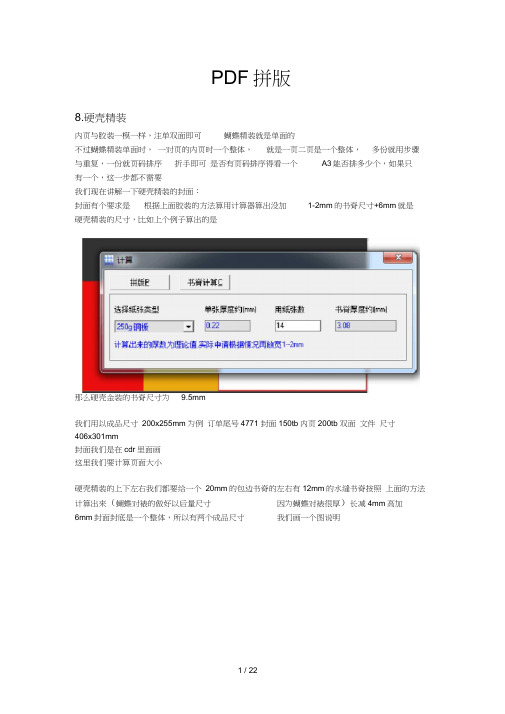
PDF拼版8.硬壳精装内页与胶装一模一样,注单双面即可蝴蝶精装就是单面的不过蝴蝶精装单面时,一对页的内页时一个整体,就是一页二页是一个整体,多份就用步骤与重复,一份就页码排序折手即可是否有页码排序得看一个A3能否排多少个,如果只有一个,这一步都不需要我们现在讲解一下硬壳精装的封面:封面有个要求是根据上面胶装的方法算用计算器算出没加1-2mm的书脊尺寸+6mm就是硬壳精装的尺寸,比如上个例子算出的是那么硬壳金装的书脊尺寸为9.5mm我们用以成品尺寸200x255mm为例订单尾号4771 封面150tb内页200tb 双面文件尺寸406x301mm封面我们是在cdr里面画这里我们要计算页面大小硬壳精装的上下左右我们都要给一个20mm的包边书脊的左右有12mm的水缝书脊按照上面的方法计算出来(蝴蝶对裱的做好以后量尺寸因为蝴蝶对裱很厚)长减4mm高加6mm封面封底是一个整体,所以有两个成品尺寸我们画一个图说明在cdr 中把页面改为我们前面图片计算出来的大小 465x341我们根据计算方法,画出这些尺寸的裁切线 将封面封底放入成品 196x301的尺寸里面即 可,水缝的颜色取自相应的封面封底颜色, 包边也是与相应的包边相同, 书脊按照封底的颜色来里面196x301就是我们看到书脊的封面与封底的内容12 mm 空J e Ui ei 电 E3h 哥 -=t +) -”£36%匚■应皿 -時曲”左填充好没有的内容,如果这个尺寸两个 A3拼接不下就直接原大小保存 存为cdr 喷绘,如果 两个A3拼版得下,这个例子里面能拼接下,我们把页面放大长款个 6mm 把裁切线保存3mm 出来,如图| -------- 1 □ 气気当rmF 冋lihl 口[5] f5]Ln 单忖:冠d 3WL0n™T ........ 甲% £0TTTI % 5.0 "FTft - 1E3杲电# ▼ Pi * 1硏问-工3 471 Emin i—1 I匚347 0 pi.口口固to-戦* 呵*lm *粽匸卜卜|14D :话” 1 ■ 1 B . II B .1 ■ 1 . ■ i・■i 1 B■ 1 1 ■ ■ ■ ■ i L M L»ZDD 丁和迦3■別弼■ la. i . 1 J ■■■ ■■ 1 . ■ ■J ■J I.■■■■■al - lu ifaaa ■ !■i ■ ■ 1 ■ .■ 1衣0 di i J ■■'■■这个尺寸需要两个A3才能拼接,然后我们按照拼接的方法,重复30mm分页,再折手裁切线有一部分内容在页面内,保存为pdf分页后我们可以在464x320纸张上面纵向排一个承ka 91( QJ Q, kL存为:4771-fm-250tb-2x1.pdf 保9•锁线装如果为精装封面和硬壳精装一样,如果是普通锁线装封面与胶装一样这里我们讲解一下内页的方法:给一个例子:4772 120双胶纸双面锁线8p 一锁成品尺寸200x255nU M因文件一共28p所以前面两个8p 一锁,后面8p再加个4p —锁文件尺寸是406x301 四周3mm出血我们先移除出血,分页按照书本正确顺序排列,把后面的12p提取出来单独操作先操作前面的两个8p 书册(锁线1312)取消tL 韋书氐亠正固及首亡比臊作决运番印张的正面匣背面反面倒誥(A)下一州] 1,交替插入纸GB 反,正辰Mo 标堆仮在单面印种寸柄)岡所有反面倒墨(U)2所有正面在前,叵页随其启。
一刀切文件拼版

一刀切文件拼版
方法一:PDF插件法
1.打开PDF文件(或者把需要的文件转换成PDF格式);
2.打开Qi plus
3.0插件,选择【页面排序】
3.在下面的方框里输入一张页面能排的数量。
解释:假如一张纸排4个,就输入:1 2 3 4 数字中间要有空格;如果能排8个,就输入:1 2 3 4 5 6 7 8;这里的例子是一张纸能排5个,就输入:1 2 3 4 5就行了。
那个【每印张的页数】就是输入5就行,一定要和下面方框里的数量一致。
然后点击【重复】,选择【单面分订合装】,确定即可
4.进行【折手】操作就可以了。
Coreldraw插件法
1.打开需要排版的文件
2.选择插件里的【数码拼版】-【单面堆叠】,然后点击【执行】即可。
几列几行,根据实际情况输入。
PDF软件

Adobe Acrobat 7.0 Professional(PDF拼版软件)Adobe Acrobat 7.0 专业版软件提供了各种先进手段,创建、控制和发送更安全、更优质的 Adobe PDF 文档。
使用免费的 Adobe Reader® 7.0 软件可以将电子文件或书面文件(甚至网站、工程制图和电子邮件)汇编到可靠的 PDF 文档中,这样大大地方便了文件共享。
我们公司针对本软件的应用主要运作在拼页上如折手、连拼和骑马订拼页。
进行拼页之前需要把相应文档整理相同规格大小,编排好顺序及页码。
一、文件格式的转换文件文档转换成PDF格式前需要先安装“Adobe Acrobat 7.0 Professional”软件及软件内部的增效工具并注册授权才可应用。
1、Word 文档转换PDF格式打开Word文档第一点击生成第二确定第三保存第四完成其办公软件的转换PDF格式与此大体相同。
2、JPG格式转换PDF第一把所有文件调整统一大小并保存;第二打开Adobe Acrobat 7.0 Professional软件创建PDF (1)点击创建PDF下拉菜单选择“从多个文件”如图(2)点击浏览找到需要制作文件;(3)点击全先并单击添加(可利用上下移动及删除进行调整文件)(4)点击确定生成PDF文件并点击保存3、CAD文件转换PDF第一打开CAD文件并打印此文件第二选择“Adobe PDF”进行假打印(同时应用CAD打印方式进行设置)并点击确定第三点击保存并生成PDF二、文件拼版PDF拼版针对我们公司而言常用分三种:装订册、折手和连拼1、装订册装订册一般应用于骑订装订上,骑马订册子的页码定是“4”的倍数才可制作。
根据本公司现有水平及技术制作步骤如下:第一把需要制作文件进行编排第二转换并生成PDF格式文件如图第三点击上图“增效工具”选择“装订册”并单击确定如图第四点击“下一步”如图第五根据版本页面进行正确设置并点击“下一步”如图第六选择“骑马订”并点击“下一步”如图第七选择“第一项”或“第三项”均可并点击“下一步”如图第八根据实际情况选择页摆放位置如图并点击“完成”第九完成如图2、折手和连拼折手和连拼的方法相同,折手和连拼是为了快速打印大批量的A4文件并节约成本进行应用的,运用折手或连拼把其A4文件拼版成A3文件进行打印。
PDF文档制作教程
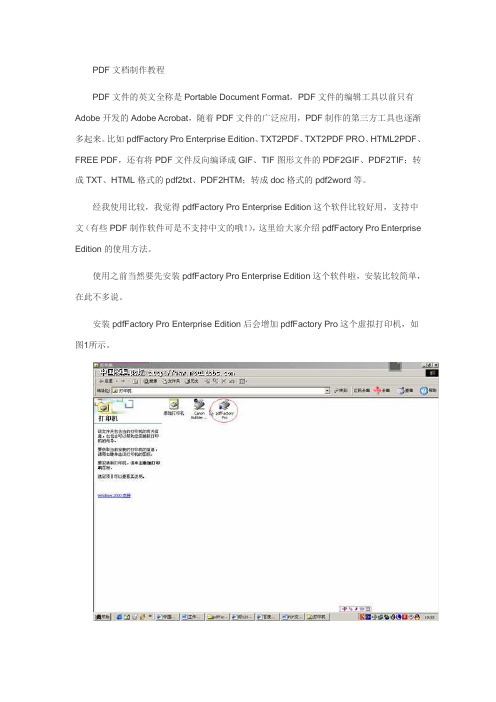
PDF文档制作教程PDF文件的英文全称是Portable Document Format,PDF文件的编辑工具以前只有Adobe开发的Adobe Acrobat,随着PDF文件的广泛应用,PDF制作的第三方工具也逐渐多起来。
比如pdfFactory Pro Enterprise Edition、TXT2PDF、TXT2PDF PRO、HTML2PDF、FREE PDF,还有将PDF文件反向编译成GIF、TIF图形文件的PDF2GIF、PDF2TIF;转成TXT、HTML格式的pdf2txt、PDF2HTM;转成doc格式的pdf2word等。
经我使用比较,我觉得pdfFactory Pro Enterprise Edition这个软件比较好用,支持中文(有些PDF制作软件可是不支持中文的哦!),这里给大家介绍pdfFactory Pro Enterprise Edition的使用方法。
使用之前当然要先安装pdfFactory Pro Enterprise Edition这个软件啦,安装比较简单,在此不多说。
安装pdfFactory Pro Enterprise Edition后会增加pdfFactory Pro这个虚拟打印机,如图1所示。
下面我以将Word文档打印成PDF文档为例,其它格式文档(如AutoCAD等)可用类似方法。
例如我要将《Basic Modeling》这篇文档打印成PDF文档,《Basic Modeling》文档如图2所示。
图2点击“文件——>打印”如图3所示.图3 弹出的窗口如图4所示,注意打印机名称为pdfFactory Pro。
图4点击确定,弹出如图5所示窗口。
图5根据需要还可以设定文档信息、安全策略、链接、书签、设置等内容。
如图6、7、8、9、10所示图6图7图8图9图10Ok,点击“保存”按钮,往下就不用多说,PDF文档就制作成了,如图11所示。
简单的pdf拆分和合并

简单的pdf拆分和合并咱来唠唠PDF拆分和合并这事儿,简单得很呢!一、PDF拆分。
1. 为啥要拆分PDF呢?有时候一个PDF文件里内容太多太杂啦,比如说一个PDF文档里既有文章,又有表格,还有一些图片啥的,你可能只想把其中某一部分拿出来单独用,这时候就需要拆分。
2. 怎么拆分呢?如果您用的是Adobe Acrobat(这可是个处理PDF的神器哦),打开PDF文件后,在菜单里找“页面”这个选项,然后就会看到“提取页面”之类的命令。
您可以选择要提取的页面范围,比如说从第3页到第5页,然后点击确定,就把这几页单独拆分成一个新的PDF文件啦。
还有一些免费的小软件也能做到,像Smallpdf在线工具。
您把PDF文件上传到这个网站,然后按照它的提示操作,也能轻松拆分PDF。
比如说您想把一个10页的PDF 按每5页拆成两个小PDF,在它的页面上找到拆分功能,设置一下拆分的方式(按页数啦或者按书签之类的,如果有的话),然后就等着下载拆分好的文件就成。
3. 注意事项。
在使用在线工具拆分的时候,要注意文件的大小限制哦。
要是您的PDF文件太大,可能得先想办法压缩一下再上传拆分。
而且要小心网络情况,万一网络不好,上传或者下载可能会出问题。
二、PDF合并。
1. 合并的用途。
想象一下,您有几个PDF文件,分别是一本书的不同章节,您想把它们整合成一个完整的电子书,这时候合并PDF就派上用场啦。
或者您要把一些相关的报告、文件啥的放到一起方便查看和发送,合并也是个好办法。
2. 合并的方法。
还是说Adobe Acrobat,打开这个软件后,在菜单里有个“组合文件”或者“合并文件”的选项。
然后您就可以把要合并的PDF文件都添加进去,可以调整它们的顺序哦,按照您想要的顺序排好,最后点击合并,就生成一个合并后的大PDF文件啦。
免费的PDFsam(PDF Split and Merge的缩写,名字就很直白呢)这个软件也很方便。
您打开PDFsam,在界面上找到合并功能,然后把要合并的PDF文件一个一个添加进来,设置好保存的路径,点击合并按钮,就大功告成了。
PDF拼版步骤
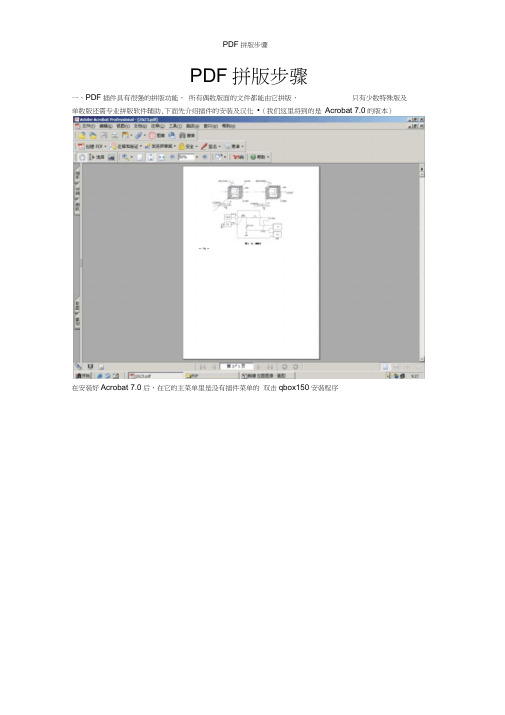
PDF拼版步骤一、PDF插件具有很强的拼版功能,所有偶数版面的文件都能由它拼版,只有少数特殊版及单数版还需专业拼版软件辅助,下面先介绍插件的安装及汉化•(我们这里将到的是Acrobat 7.0的版本)在安装好Acrobat 7.0后,在它的主菜单里是没有插件菜单的双击qbox150安装程序在安装好插件后,我们可以在主菜单栏里看到〈增效工具〉菜单到这里还没有安装好,首先安装镜象,在〈增效工具〉里选择Quite Imposing plus 下的Imposition control panel …•进行安装示意图:1 )■ Vw ■时 *MII4- -> < #>1・耐-'" X BC 1((3Mi ■ M i r(4)现在才能正式安装拼版插件,双击Quite Imposing Plus安装程序(1)(2)(3)«■刊■曲-«r •- i ” inw v(4)PDF拼版步骤(5)(6)拼版插件安装完成,但是是英文显示,下面我们要汉化它PDF拼版步骤(2)f hvfR!J M L ..N*4丄S二口4*4* * yl J «i+"»J生宅if显Tie |^nr«K■厘金二牛! ^U H■ rtigi'flu Bll [_t^L.»I *翩」*-工(3)■ Wa *車UWM i ■ mI IM:刚雇佃・1 ir «rt>■U B JES B J严』| * ■______ ”|WU IMS*PT^Clnl^■1 号豈M IF■fcMite—M—nd —』■JTSZZ1(4)(5)(6) 汉化完后我们可以看到菜单显示为中文二、下面就可以开始正式使用拼版插件了,对PDF文件做拼版前的最后一次核查,文件内容、版式、装订方式、顺序等诸多印前问题都要检查清楚。
全部无误后就进入PDF拼版。
F面要介绍的是常用的骑马订的拼版。
pdf的制作流程

pdf的制作流程
PDF的制作流程可以分为以下几个步骤:
1. 准备文件:将要制作为PDF的文件准备好,可以是Word
文档、Excel表格、PPT演示文稿、图片等。
2. 选择制作工具:选择一个合适的PDF制作工具,常见的有Adobe Acrobat、Nitro Pro、Foxit PhantomPDF等。
3. 打开制作工具:打开选择的PDF制作工具,创建一个新的PDF文档。
4. 导入文件:将准备好的文件导入到PDF制作工具中。
可以直接拖拽文件到工具界面,或者使用“导入”按钮选择文件。
5. 调整布局:根据需要,对导入的文件进行布局调整。
可以合并多个文件、重新排序页面、调整页面尺寸等。
6. 编辑内容:对导入的文件进行必要的编辑。
可以添加删除文字、插入图片、设置超链接等。
7. 设置属性:对PDF文档的属性进行设置。
可以设置文件标题、作者、关键词、文件大小等。
8. 导出PDF:完成文档编辑后,点击导出按钮将文件保存为PDF格式。
可以选择保存路径和文件名,并设置导出参数。
9. 查看和验证:导出PDF后,使用PDF阅读器(如Adobe Reader)打开文件,检查内容和格式是否符合要求。
10. 必要的调整:如果需要,对PDF进行进一步的调整和编辑,直到满意为止。
11. 完成保存:完成所有的编辑和调整后,保存最终版的PDF
文件。
注意:制作PDF的流程可能因具体工具和需求而有所不同,
上述步骤仅供参考。
PDFExpert如何做PDF文件的拼接
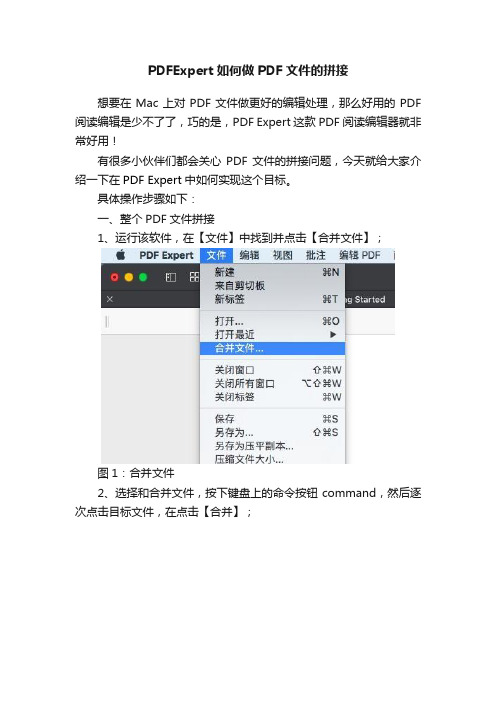
PDFExpert如何做PDF文件的拼接
想要在Mac上对PDF文件做更好的编辑处理,那么好用的PDF 阅读编辑是少不了了,巧的是,PDF Expert这款PDF阅读编辑器就非常好用!
有很多小伙伴们都会关心PDF文件的拼接问题,今天就给大家介绍一下在PDF Expert中如何实现这个目标。
具体操作步骤如下:
一、整个PDF文件拼接
1、运行该软件,在【文件】中找到并点击【合并文件】;
图1:合并文件
2、选择和合并文件,按下键盘上的命令按钮command,然后逐次点击目标文件,在点击【合并】;
图2:合并
3、接下来就会自动打开已经合并好的文件,我们只需要将其保存即可。
图3:合并完成的文件
二、部分PDF文件拼接
1、打开需要操作的两个PDF文件,然后进入【页面缩略图】模式;
图4:页面缩略图
2、逐次选中需要拼接的页面,然后点击【复制】;
图5:复制
3、然后切换PDF文件,选中需要黏贴的位置,点击【粘贴】即可;
图6:粘贴
图7:拼接完成
以上就是对于如何帮助PDF文件进行拼接的全部介绍,大家可以根据自己的需求进行操作。
双层PDF制作手册

1.制作双层PDF
1.1.将word转为双层PDF
打开图档清洁专家,点击<word转双层PDF>按钮。
添加需要转换的word文档,设置输出目录后,点击转换,即在设置目录下生成一个转换后的双层PDF文件。
1.2.将单层PDF转为双层PDF
1打开图档清洁专家,点击<打开>按钮,选择需要处理的PDF文件(若需处理多个,则将需要处理的PDF文件放置于同一目录下,使用<打开目录>打开该目
2点击文件设置,根据实际需要设置分辨率。
3定位【高级】页签,使用<识别全部>功能进行OCR识别。
4点击保存按钮,即将原有的PDF转换成为了双层PDF。
1.3.将多个PDF/图片合并为一个双层PDF
1将需要合并的PDF放置于同一个目录文件夹下
2同单层PDF转换一样,点击<打开目录>打开文件所在目录,此时会按照文件夹中顺序加载全部PDF,显示在文件列表。
3同单层PDF转换一致,设置分辨率后进行OCR识别。
4点击<导出为PDF>进行导出,则会按照文件列表顺序进行合并,生成一个双层PDF文件。
pdf怎么拼版
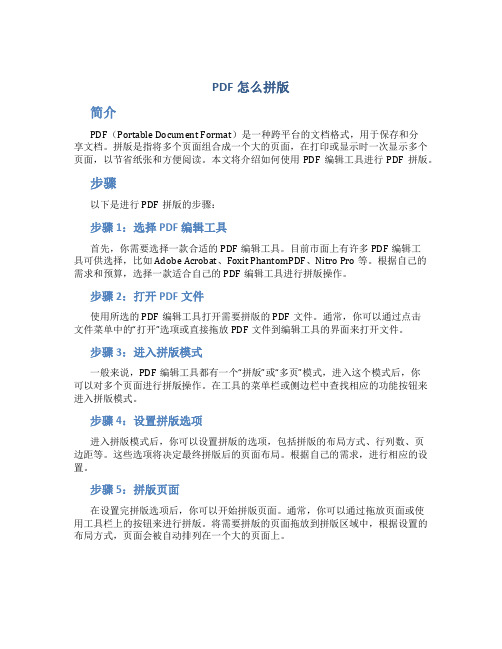
PDF怎么拼版简介PDF(Portable Document Format)是一种跨平台的文档格式,用于保存和分享文档。
拼版是指将多个页面组合成一个大的页面,在打印或显示时一次显示多个页面,以节省纸张和方便阅读。
本文将介绍如何使用PDF编辑工具进行PDF拼版。
步骤以下是进行PDF拼版的步骤:步骤1:选择PDF编辑工具首先,你需要选择一款合适的PDF编辑工具。
目前市面上有许多PDF编辑工具可供选择,比如Adobe Acrobat、Foxit PhantomPDF、Nitro Pro等。
根据自己的需求和预算,选择一款适合自己的PDF编辑工具进行拼版操作。
步骤2:打开PDF文件使用所选的PDF编辑工具打开需要拼版的PDF文件。
通常,你可以通过点击文件菜单中的“打开”选项或直接拖放PDF文件到编辑工具的界面来打开文件。
步骤3:进入拼版模式一般来说,PDF编辑工具都有一个“拼版”或“多页”模式,进入这个模式后,你可以对多个页面进行拼版操作。
在工具的菜单栏或侧边栏中查找相应的功能按钮来进入拼版模式。
步骤4:设置拼版选项进入拼版模式后,你可以设置拼版的选项,包括拼版的布局方式、行列数、页边距等。
这些选项将决定最终拼版后的页面布局。
根据自己的需求,进行相应的设置。
步骤5:拼版页面在设置完拼版选项后,你可以开始拼版页面。
通常,你可以通过拖放页面或使用工具栏上的按钮来进行拼版。
将需要拼版的页面拖放到拼版区域中,根据设置的布局方式,页面会被自动排列在一个大的页面上。
步骤6:调整拼版结果完成页面拼版后,你可以对拼版结果进行调整。
在一些PDF编辑工具中,你可以移动和调整页面位置,改变页面大小,优化整体布局等。
根据实际需要,对拼版结果进行微调。
步骤7:保存拼版后的PDF当你对拼版结果满意后,记得保存拼版后的PDF文件。
一般来说,你可以通过点击工具菜单中的“保存”选项或使用快捷键来保存文件。
建议将文件另存为一个新的文件,以保留原始的PDF文件。
pdf拼版

pdf拼版PDF拼版摘要:PDF(Portable Document Format)是一种广泛使用的电子文档格式,常用于在不同平台和操作系统之间共享文件。
PDF拼版是在一个PDF文件中将多个页面合并为一个或多个页面的过程。
本文将介绍PDF拼版的原理、应用领域以及如何使用常见的软件工具进行PDF拼版操作。
一、背景介绍随着电子文档在各个领域中的广泛应用,合并多个PDF文件成为一份更大的文档的需求也越来越高。
PDF拼版操作解决了这个需求,可以便于用户在一个文档中浏览和管理多个相关的文件。
二、PDF拼版原理PDF拼版是通过将多个PDF页面合并到一个或多个页面上来实现的。
合并后的页面通常是按照设定的顺序排列,可以选择水平排列或垂直排列。
三、PDF拼版的应用领域1. 学术研究:研究人员常常需要将多篇相关的论文合并为一份文档,便于阅读和比较。
2. 企业文档:在企业中,不同部门可能会生成不同的报告和文件,PDF拼版可以将这些文件整合到同一个PDF文档中,方便传阅和归档。
3. 电子书制作:电子书通常由多个章节或篇章组成,PDF拼版可以将这些章节拼接为一个完整的电子书。
4. 广告宣传:广告设计师可以使用PDF拼版来将多个广告图拼接在一个页面上,方便打印和传播。
四、常见的PDF拼版工具1. Adobe Acrobat:Adobe Acrobat是一个功能强大的PDF编辑和管理软件,它具有PDF拼版功能,可以将多个PDF页面合并到一个页面上。
2. Foxit PhantomPDF:Foxit PhantomPDF是一款轻量级的PDF 编辑和管理工具,它支持PDF拼版功能,并提供了多种排列方式供用户选择。
3. Nitro Pro:Nitro Pro也是一个流行的PDF编辑工具,它具有PDF拼版功能,可以将多个PDF页面合并到一个页面上,并且支持自定义页面的大小和排列方式。
五、使用Adobe Acrobat进行PDF拼版操作的步骤以下是使用Adobe Acrobat进行PDF拼版操作的简单步骤:1. 打开Adobe Acrobat软件,并打开要拼版的PDF文档。
孙油菜的pdf拼版教程
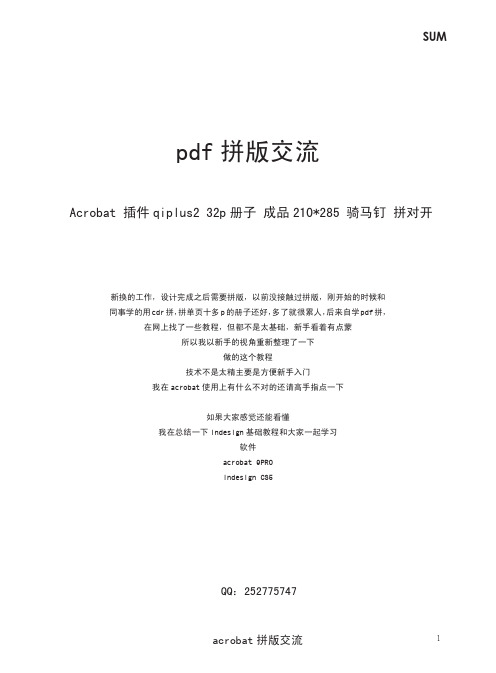
pdf拼版交流Acrobat 插件qiplus2 32p册子 成品210*285 骑马钉 拼对开新换的工作,设计完成之后需要拼版,以前没接触过拼版,刚开始的时候和同事学的用cdr拼,拼单页十多p的册子还好,多了就很累人,后来自学pdf拼,在网上找了一些教程,但都不是太基础,新手看着有点蒙所以我以新手的视角重新整理了一下做的这个教程技术不是太精主要是方便新手入门我在acrobat使用上有什么不对的还请高手指点一下如果大家感觉还能看懂我在总结一下indesign基础教程和大家一起学习软件acrobat 9PROindesign CS5QQ:252775747我按照顺序一步一步进行1.制作32p册子我一般排册子首先用ai 排跨页 (文字多的直接用indesign)之后导入indesignind 导出pdf 拼版这次咱们主要研究pdf 拼版ind 排册子我就大概说一下如果这个拼版教程大家觉着对自己有点帮助我在弄个ind 的入门教程国内的教程完全偏离了ind 的实质编辑主页我就简单排了个封皮加内页一共32p的册子导出pdf具体设置以后ind教程详细说处理pdf检查文件顺序是否正确CTRL+D文档属性 检查有没有字体未转曲我在ind导出的时候没设置转曲所以这里有字体第一步 文档-背景-添加/替换添加背景只需要把外观内 不透明度调到0%其他设置不用改变第二步 高级-印刷制作-拼合器预览设置如图勾选将所有文本转换为轮廓注意要应用到所有页最后要点击下面的应用ctrl+d没有字体了转曲成功(建议大家最好在设计软件中就转曲,避免出现意外问题)检查一下文件顺序是否正确好的没问题ind建文件的时候我设置的页面是成品尺寸我导出的是拆开的单页每页四边都加出血了尺寸216*291所以现在要裁切页面了首先你要确定封面是第一页封底是最后一页shift+ctrl+t(文档-裁剪页面)裁剪奇数页因为我四周家出血了所以裁剪奇数页得左边 裁掉3mm页面范围选择所有页面应用到选 仅奇数页偶数页在右 填上3mm应用到所有页面 仅偶数页出血裁剪完毕裁好之后尺寸213*291奇数页裁完之后出血现不受影响偶数页裁剪之后出血线会有变化不知道是怎么回事但不影响页面尺寸那位高人给解释一下怎么回事?做折手32p我计划拼5套版2套下版翻3套自翻具体封皮一套自翻1-2.27-28一套自翻3-6.23-26一套自翻7-22二套下版翻因为封皮和内页纸不一定一样所以单拼全拼对开提取文件先从多的下版翻提取7-22二套下版翻运行拼版插件增效工具-qip2-排序拼版页面点击排序助手这次拼对开的所以印张上设置为4列 2行下一步按照做的折手填上相应页码因为这是提出来的文件所以页码是重新从1开始的(我用高级-文档处理-页码编排重排页码之后排序排不了)你可以在原折手上重新标一下从1开始 或者计算一下很简单有顺序的180度打对号就是把对应的页旋转180度完成确定排序文档完成不用细看进行下一步增效工具-qip2-折手这一步比较重要设置尺寸和行列数(设置尺寸时注意一下插件以cm为标准)下版翻的完事了和折手对一下封皮一套自翻先拼出跨页的提取封面封底封二三这就不再啰嗦重复前边的步骤插件1排序文档4-1 2-32折手 426*291 2列1行完成如图封面拼对开的应该是一印张出4个按住ctrl拖复制出俩来最终拼出来应该是头对头的插件-排序2列2行顺序就可以是1 2 3 41 2要翻180度折手对开尺寸2列2行完成1-2 27-28 和封面拼法一样3-6.23-26一套自翻这个需要注意的多一点起手页也就是第一页3 一定要在拼好的对开右下角位置提取页面先拼出2个4开2个4开组成对开这个排序最好是在折手上重新标一下页码方便排序4开尺寸2列2行4开完成和折手对一下没问题下一步拼对开2列1行不用翻转需要注意位置第一页要放在右下角所以页面1 2要换下位置完成全家福我现在在学习preps6拼版但网上的教程太少了那位能介绍些好一点的preps6教程qq:252775747也可发邮件给我qq邮箱。
PDF拼版教程

打开第一个PDF文件。
首先要进行排序。
PDF排序就是按拼版的方法进行重排页码顺序。
像胶装的拼法是:
正面为:
1* 16* 13* 4*
8 9 12 5
反面为:
3* 14* 15* 2*
6 11 10 7
那么在拼版插件排序则为:
1* 16* 13* 4* 8 9 12 5 3* 14* 15* 2* 6 11 10 7 设定好后按完成可进Fra bibliotek自动拼版 。
有设了出血的则须选择使用出血信息拼版。
现在这个文件就是拼好版的。
如果怕有错误。最好是打印出来检查一下。
因为版数比较多。可以为每页添加编号以便确认
这里要使用到添加编号的功能
如果要区分好正反面为一套版的。可把拼好版的文件进行奇偶重排。就是把单数页跟双数页各重排在一起。再添加编号以区分正反面
所以可以直接分成二个文件拼版。
第一个文件是112P。(7x16=112)
第二个文件是8P(这8P只有半手。所以可以直接拼自反版。
删除113-120这些内容。再输出一个PDF文件。
再还原一次
删掉1-112页
把后面8页输出为第二个PDF文件
现在二个PDF文件都制作好了。
开始用PDF拼版功能。
今天教的是用PDF拼版120P的说明书
胶装的做法。先在CDR上面把文件改成单页的版本。
并把页面设置含每边3mm出血的文件
这个文件是打开的。
这款说明书单面的成品是145x210mm
我们须要把页面调整到151x216mm。
第一页是封面。可以直接删除另外再单独拼。
由于120页作为胶装做法是7手半。(每手是16P)
PDF拼版胶装拼版印刷pdf怎么拼版打印有关PDF拼版问题PDF拼版教程
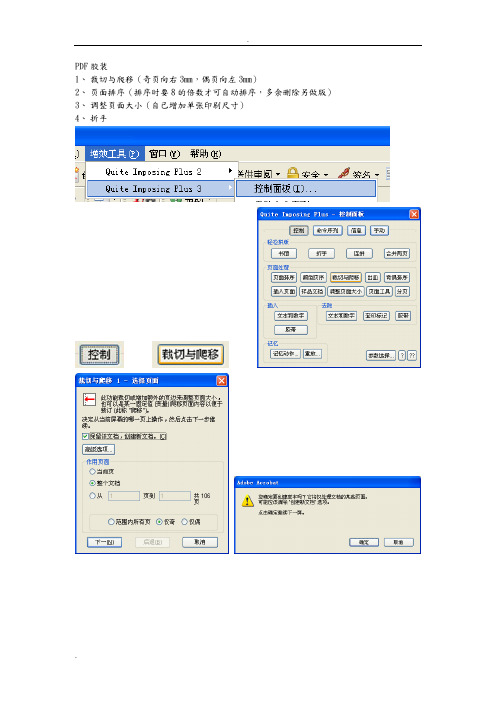
PDF胶装1、裁切与爬移(奇页向右3mm,偶页向左3mm)2、页面排序(排序时要8的倍数才可自动排序,多余删除另做版)3、调整页面大小(自己增加单张印刷尺寸)4、折手这里要填入总页数比总页数除2得数+1页计算方法是总页数除2得数黑白印刷必须转换文档添加水印和背景添加背景工具印刷制作透明度拼合PDF9的转换方法图像调整通道混合器保存成300分辨率的JPG格式页数80页总页数除4+1 总页数除2 + 总页数除4总页数除2+1页总页数除2得数总页数除4 总页数除2 + 总页数除4+1最后一张第一张页数48页总页数除2+1页总页数除2得数最后一张第一张总页数除2 + 总页数除4+1 总页数除4总页数除2 + 总页数除4 总页数除4+1家谱A4单页印刷,5张A3索线7* x x 1 4* x x 10 8* x x 2 3* x x 9 6* x x 57* x x 1 6* x x 12 8* x x 2 5* x x 11 9* x x 3 4* x x 10(A3 6页装)161* 160* 320 1 159* 162* 2 319 163* 158* 318 3 157* 164* 4 317 165* 156* 316 5 155* 166* 6 315 167* 154* 314 7 153* 168* 8 313 169* 152*312 9 151* 170* 10 311 171* 150* 310 11 149* 172* 12 309 173* 148* 308 13 147* 174* 14 307 175* 146* 306 15 145* 176* 16 305 177* 144* 304 17 143* 178* 18 303 179* 142* 302 19 141* 180* 20 301 181* 140* 300 21 139* 182* 22 299 183* 138* 298 23 137* 184* 24 297 185* 136* 296 25 135* 186* 26 295 187* 134* 294 27 133* 188* 28 293 189* 132* 292 29 131* 190* 30 291 191* 130* 290 31 129* 192* 32 289 193* 128* 288 33 127* 194* 34 287 195* 126* 289 35 125* 196* 36 285 197* 124* 284 37 123* 198* 38 283 199* 122* 282 39 121* 200* 40 281 201* 120* 280 41 119* 202* 42 279 203* 118* 278 43 117* 204* 44 277 205* 116* 276 45 115* 206* 46 275 207* 114* 274 47 113* 208* 48 273 209* 112* 272 49 111* 210* 50 271 211* 110* 270 51 109* 212* 52 269 213* 108* 268 53 107* 214* 54 267 215* 106* 266 55 105* 216* 56 265 217* 104* 264 57 103* 218* 58 263 219* 102* 262 59 101* 220* 60 261 221* 100* 260 61 99* 222* 62 259 223* 98* 258 63 97* 224* 64 257 225* 96* 256 65 95* 226* 66 255 227* 94* 254 67 93* 228* 68 253 229* 92* 252 69 91* 230* 70 251 231* 90* 250 71 89* 232* 72 249 233* 88* 248 73 87* 234* 74 247 235*86* 246 75 85* 236* 76 245 237* 84* 244 77 83* 238* 78 243 239* 82* 242 79 81* 240* 80 241大32开 24页拼版11* 14* 13* 12* 2 23 24 1 7* 18* 15* 10* 6 19 22 3 9* 16* 17* 8* 4 21 20 5。
简易PDF制作教程讲解

简易PDF制作教程讲解
,
简易PDF制作是指使用电脑程序将文字,图像及版面等排版成PDF文档的一种方式,用于发布或者分发给客户。
有许多pdf制作工具,而简易PDF制作就是选用更简单,更易用的软件来完成任务。
简易PDF制作开始之前,我们首先要准备好要排版的文档内容,最常用的格式有Word 文档、PowerPoint文档等,通常文档的排版及图片的插入都是采用常规的这些格式来完成的。
接下来得选择PDF制作的软件,这时大家的选择就分为两类:一类是专业的PDF制作软件;一类是简易PDF制作软件,如Adobe Acrobat等。
一般情况下,比较简易的PDF制作软件用起来更为非常方便,大家可以根据实际情况来选择自己所需要的软件,而选择付费的软件时可以根据个人钱包来决定大概的价位。
假如我们选择的是简易的PDF制作软件,我们可以进行PDF制作的流程如下:
-打开简易PDF制作软件,选择“新建”进行排版;
-若需要插入图片及版面,可以通过软件提供的样式来完成;
-插入完成后按照实际需求进行编辑;
-设置好文档属性;
-确认好所有设置后存储文件。
PDF制作完成后即可通过电子邮件等途径发布或者分发给他人浏览和阅读。
以上是简易PDF制作的简单流程,能够应用计算机技术的简易PDF制作是十分重要的。
只要稍微懂些电脑技术,大家就可以自行制作个性的PDF文档,以及能简便快捷的发布或者分发给他人。
pdf怎么拼版画册
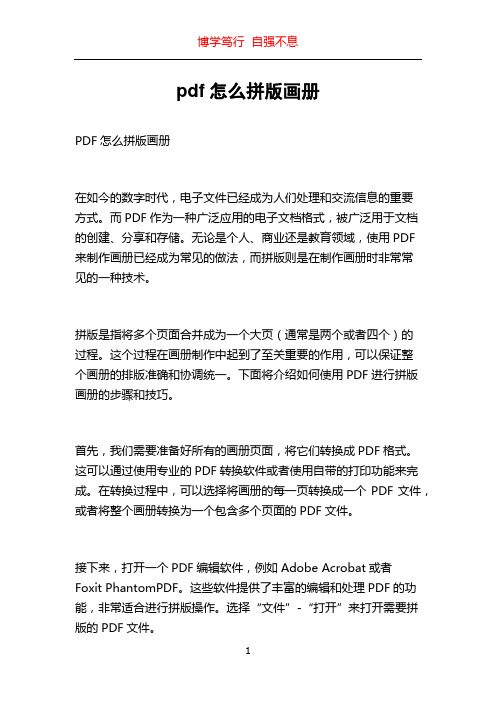
pdf怎么拼版画册PDF怎么拼版画册在如今的数字时代,电子文件已经成为人们处理和交流信息的重要方式。
而PDF作为一种广泛应用的电子文档格式,被广泛用于文档的创建、分享和存储。
无论是个人、商业还是教育领域,使用PDF来制作画册已经成为常见的做法,而拼版则是在制作画册时非常常见的一种技术。
拼版是指将多个页面合并成为一个大页(通常是两个或者四个)的过程。
这个过程在画册制作中起到了至关重要的作用,可以保证整个画册的排版准确和协调统一。
下面将介绍如何使用PDF进行拼版画册的步骤和技巧。
首先,我们需要准备好所有的画册页面,将它们转换成PDF格式。
这可以通过使用专业的PDF转换软件或者使用自带的打印功能来完成。
在转换过程中,可以选择将画册的每一页转换成一个PDF文件,或者将整个画册转换为一个包含多个页面的PDF文件。
接下来,打开一个PDF编辑软件,例如Adobe Acrobat或者Foxit PhantomPDF。
这些软件提供了丰富的编辑和处理PDF的功能,非常适合进行拼版操作。
选择“文件”-“打开”来打开需要拼版的PDF文件。
一旦打开了PDF文件,我们可以使用软件提供的工具进行拼版操作。
对于Adobe Acrobat来说,可以选择“工具”-“组合”来打开拼版工具。
而对于Foxit PhantomPDF来说,在主界面上选择“编辑”-“拼版”来进入拼版模式。
在拼版工具中,可以选择需要拼版的PDF文件,然后设置拼版的布局方式。
通常,常见的拼版方式有两个和四个页面。
根据画册的需要,选择合适的拼版布局方式。
在进行拼版操作时,通常还可以设置一些其他的选项,例如页面的顺序、页面的大小和页面的边距等。
根据需要调整这些选项,以获得最佳的拼版效果。
完成所有设置后,点击“开始拼版”或者类似的按钮来开始拼版操作。
此时,软件将会根据设置的拼版布局方式将所选的PDF文件进行拼版,并生成一个新的拼版完成的PDF文件。
在拼版完成后,我们可以进行进一步的编辑和调整。
- 1、下载文档前请自行甄别文档内容的完整性,平台不提供额外的编辑、内容补充、找答案等附加服务。
- 2、"仅部分预览"的文档,不可在线预览部分如存在完整性等问题,可反馈申请退款(可完整预览的文档不适用该条件!)。
- 3、如文档侵犯您的权益,请联系客服反馈,我们会尽快为您处理(人工客服工作时间:9:00-18:30)。
PDF拼版
8.硬壳精装
页与胶装一模一样,注单双面即可蝴蝶精装就是单面的
不过蝴蝶精装单面时,一对页的页时一个整体,就是一页二页是一个整体,多份就用步骤与重复,一份就页码排序折手即可是否有页码排序得看一个A3能否排多少个,如果只有一个,这一步都不需要
我们现在讲解一下硬壳精装的封面:
封面有个要根据上面胶装的方法算用计算器算出没加1-2mm的书脊尺寸+6mm就是硬壳精装的尺寸,比如上个例子算出的是
那么硬壳金装的书脊尺寸为9.5mm
我们用以成品尺寸200x255mm为例订单尾号4771 封面150tb 页200tb 双面文件尺寸406x301mm
封面我们是在cdr里面画
这里我们要计算页面大小
硬壳精装的上下左右我们都要给一个20mm的包边书脊的左右有12mm的水缝书脊按照上面的方法计算出来(蝴蝶对裱的做好以后量尺寸因为蝴蝶对裱很厚) 长减4mm 高加6mm 封面封底是一个整体,所以有两个成品尺寸我们画一个图说明
在cdr中把页面改为我们前面图片计算出来的大小465x341
我们根据计算方法,画出这些尺寸的裁切线将封面封底放入成品196x301的尺寸里面即可,水缝的颜色取自相应的封面封底颜色,包边也是与相应的包边相同,书脊按照封底的颜色来里面196x301就是我们看到书脊的封面与封底的容
填充好没有的容,如果这个尺寸两个A3拼接不下就直接原大小保存存为cdr喷绘,如果两个A3拼版得下,这个例子里面能拼接下,我们把页面放大长款个6mm把裁切线保存3mm 出来,如图
裁切线有一部分容在页面,保存为pdf
这个尺寸需要两个A3才能拼接,然后我们按照拼接的方法,重复30mm分页,再折手
分页后我们可以在464x320纸上面纵向排一个
保存为:4771-fm-250tb-2x1.pdf
9.锁线装
如果为精装封面和硬壳精装一样,如果是普通锁线装封面与胶装一样
这里我们讲解一下页的方法:
给一个例子:4772 120双胶纸双面锁线8p一锁成品尺寸200x255
因文件一共28p 所以前面两个8p一锁,后面8p再加个4p一锁
文件尺寸是406x301 四周3mm出血
我们先移除出血,分页按照书本正确顺序排列,把后面的12p提取出来单独操作
先操作前面的两个8p 书册(锁线1312)
我们看一下与书册的区别,这里相当于是每8p 都是第八个为最后一个来组成书册是一个整体
剩余的按照相同的方法:书册(骑马钉1212)这里分开以后只要一个小骑马钉了,所以是1212 前面是两个骑马钉所以是1312
将两个分别处理的文档合并成一个文档,然后画裁切线
合并后的尺寸是406x301 四周3mm出血,一个A3排一个
插入序号保存:
4772-ny-120sj-sm-7x1(想要的份数,因为一个A3只能排一个).pdf
如果一个A3排多个书册后面的页面,那么按照前面骑马钉的方法做即可
1.平订
没有封面页直接按照胶装页的装订方法排好版,最后直接打钉即可。
